出勤簿など、入力した時刻を補正したいケースは意外に多い。 時刻の切り上げと切り下げに超便利な2つの関数を紹介していこう!
 |
|---|
出勤簿作成に超便利な時刻を補正する関数
出勤簿などを作成する場合に、タイムカードに打刻された時刻を切り上げたり、切り下げたりすることが多い。そんな場合に活用したいのが、入力された時刻を補正する関数だ。
エクセルでは、時刻や数値の補正に適した関数を豊富に用意しているが、なかでも時刻の切り上げと切り下げなら、CEILING(シーリング)関数とFLOOR(フロア)関数が最適だ。任意の間隔で切り上げ・切り下げができる関数で、狙った時間に補正できる。2つの関数で時刻を自在に補正しよう。
時刻の切り上げと切り下げ
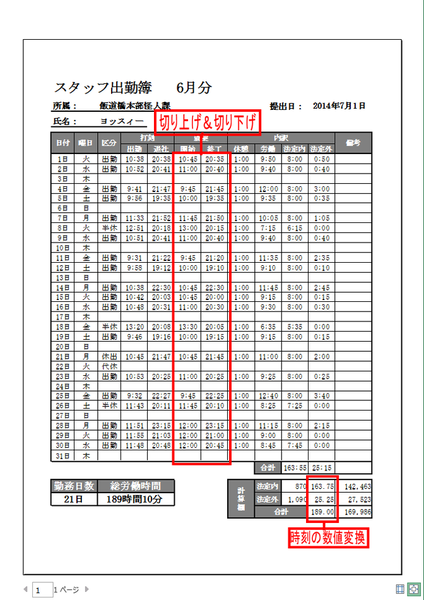 |
|---|
労働時間の計算などは、タイムカードに打刻された時刻から、経理システムに合わせた時刻に補正するのが一般的だ。CEILING関数とFLOOR関数をでは、15分ごとや30分ごとはもちろん、1時間ごとや5分ごとなど時間単位を細かく設定できる。
時刻の切り上げ
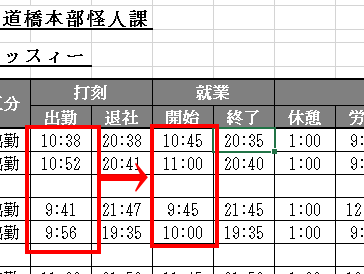 |
|---|
↑CEILING関数を利用して、入力した時刻を一定の値に切り上げる。
時刻の切り下げ
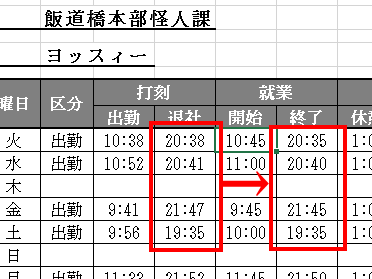 |
|---|
↑時刻の切り下げも可能。切り上げとは異なり、FLOOR関数を使う。
時刻の数値変換
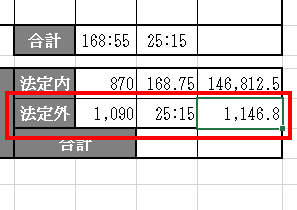 |
|---|
↑エクセルでは時刻をシリアル値で管理しているため、時間どうしの計算以外はエラーになってしまうことが多い。
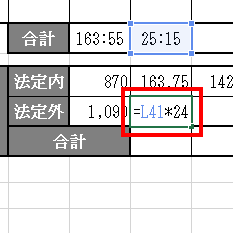 |
|---|
↑シリアル値は24時間で"1"となる仕組み。つまり24を掛ければ変換できる。
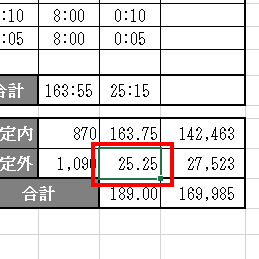 |
|---|
↑この場合は"25時間15分"が、十進数に変換され、セルに"25.25 "と表示される。
任意の時間単位で切り上げ&切り下げ
CEILING関数、FLOOR関数ともに、基になるデータを選択して、切り上げまたは切り下げの単位時間を設定すれば、関数式が完成。数値と基準値の2項目を設定するだけで、簡単に利用できる。時刻以外のデータにも対応できるので、請求書の金額計算などにも役立つ。
●Step01
"関数の挿入"で作業に適した関数を検索
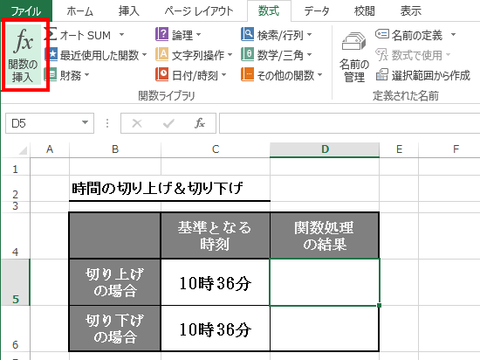 |
|---|
↑補正した時刻を入力するセルを選び"数式"タブの左端にある"関数の挿入"をクリック。設定ウインドーを呼び出す。
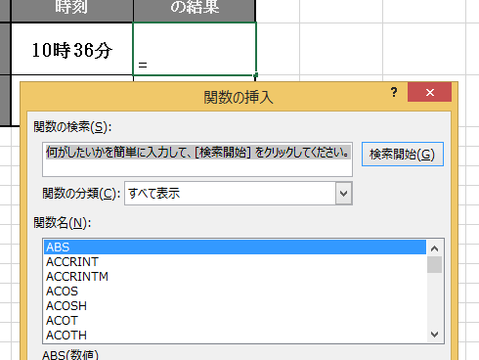 |
|---|
↑設定ウインドーの"関数の検索"で作業の内容を入力すれば、その作業に適した関数の候補がピックアップされる。
●Step02
CEILING関数を使って時刻を切り上げ
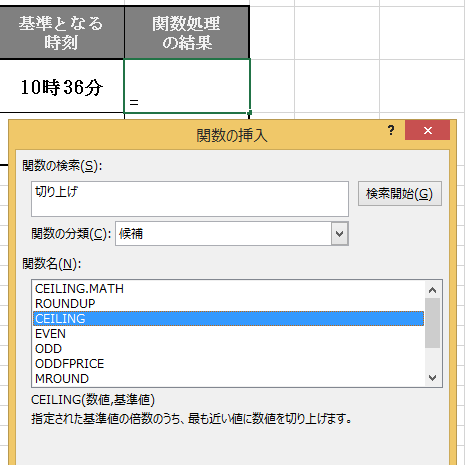 |
|---|
↑"関数の検索"で"切り上げ"と入力し" 検索開始"を選択。表示された関数の中から" CEILING "を選び" OK "を押す。
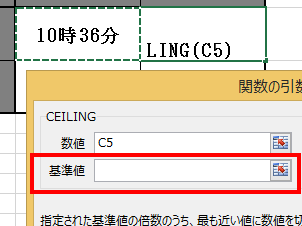 |
|---|
↑CEILING関数の設定ウインドーが表示。"数値"項目で、基になる時刻が入力されているセルのアドレスを指定する。
 |
|---|
↑"基準値"項目には、切り上げの単位時間を”(ダブルクォーテーション)で囲んで入力。この場合は30分単位となる。
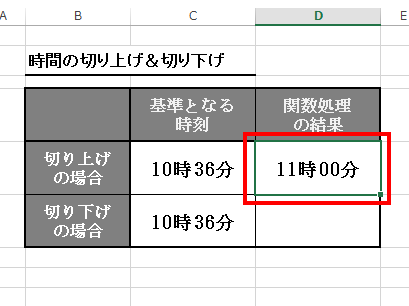 |
|---|
↑“数値 "と“基準値 "を入力したら“OK"ボタンを選択。“10時36分"が30分単位で切り上げられて“ 11時00分"になる。
●Step03
時刻の切り下げにはFLOOR関数を利用
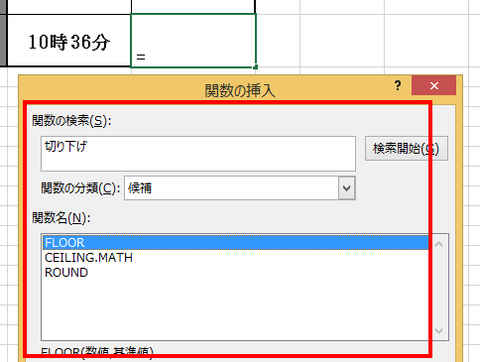 |
|---|
↑今度は時刻の切り上げだ。“関数の検索"項目に“切り下げ"と入力。表示された関数の中から“FLOOR"を選択する。
 |
|---|
↑設定ウインドーでは、CEILING関数と同様に“数値"項目で基となる時刻のセルを選択。直接、数値を入力してもよい。
 |
|---|
↑“基準値"項目に、切り下げの単位時間を入力する。なお、切り下げる時間の間隔は、ユーザーが任意に決められる。
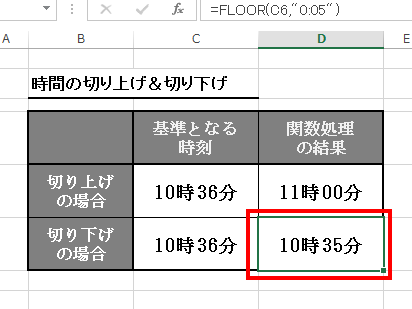 |
|---|
↑“基準値"で5分単位の切り下げに設定したため、この場合は“10時36分"が1分前の“10時35分"に切り下げられる。
 |
|---|
週刊アスキーの最新情報を購読しよう



